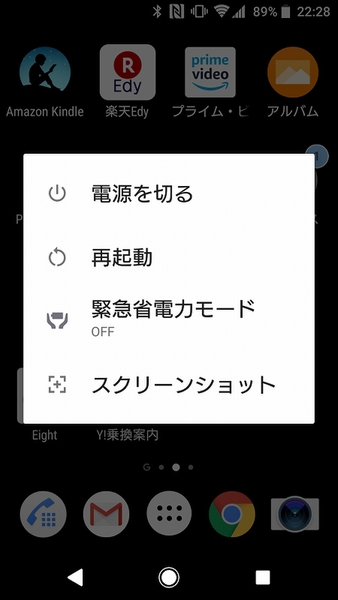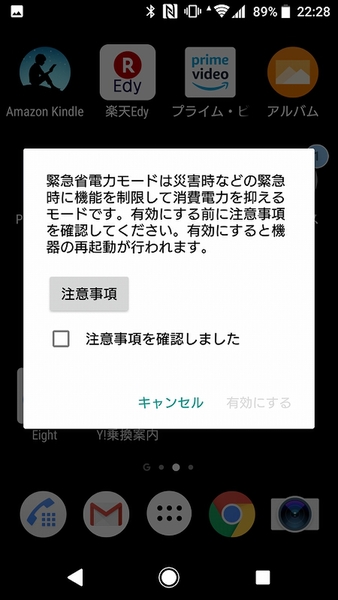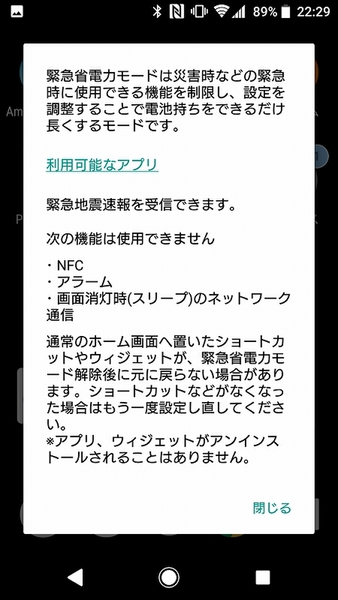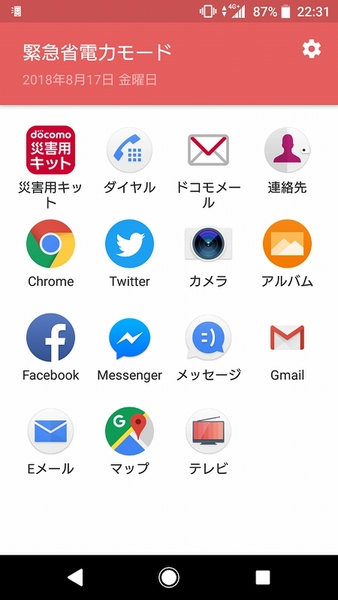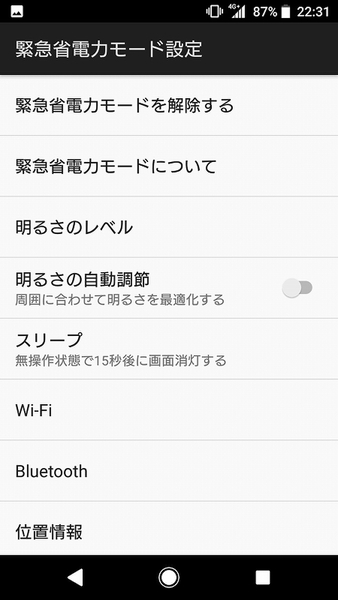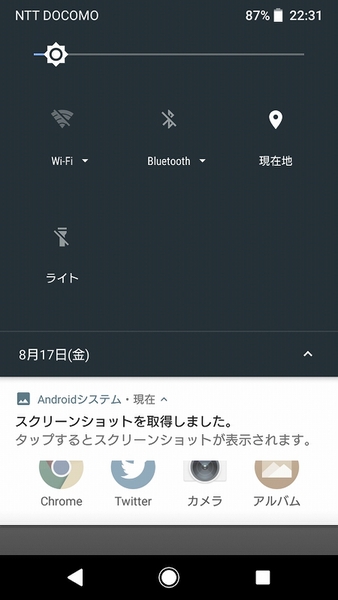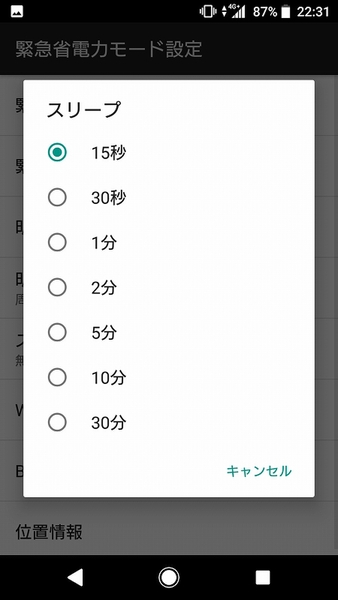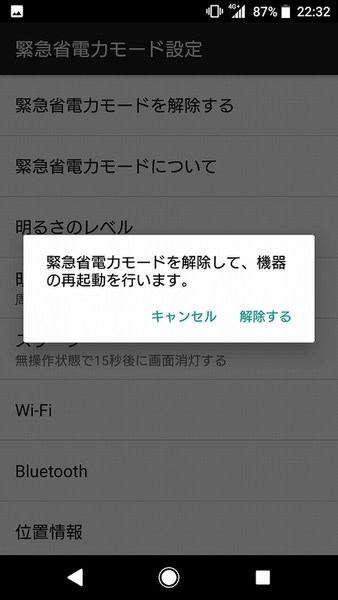Xperiaを使っていてバッテリー残量が少なくなり、充電用のコンセントやモバイルバッテリーもない……という状況を一度や二度は経験したことのあるユーザーも多いはず。そしてそういうときに限って、電話で連絡が来る予定があったりして、極力バッテリーを長持ちさせたかったりします。
そんなときにオススメなのが、「緊急省電力モード」です。これは最低限必要な機能やアプリだけをオンにして、極力バッテリーでの待機時間を延ばすモード。まずは電源ボタンを長押ししてメニューを呼び出し、「緊急省電力モード」をタップします。
緊急省電力モードへ移行するには、いったん再起動が必要です。また最低限必要なアプリしか動作しないため、運用には注意が必要。緊急電力モードの詳しい内容をチェックしたい場合は「注意事項」をタップして確認しておきましょう。
問題がなければ注意事項を確認しましたにチェックをいれて、「有効にする」をタップするとXperiaが再起動して緊急省電力モードで起動します。
Xperiaにいろいろアプリをインストールしてあっても、緊急省電力モードで使用できるのはメールやTwitter、Facebook、Googleマップなど一部のアプリのみ。ドロワーもないため、そのほかのアプリは起動できません。
また、画面右上から設定も起動できますが、設定項目も一部に限られています。
ちなみに画面の明るさはかなり暗めの設定になっていて、しかもスリープまでは15秒と最短になっています。屋内なら問題ありませんが屋外だと見にくく、またすぐにスリープ状態になって使いにくいので、明るさやスリープへの移行時間は設定し直しておきましょう。
機能やアプリが限定され、かなり使いにくい状況ですが、これなら無駄な通信などもおさえられバッテリー消費が少ないため、長時間待機状態で使用できます。また通常のモードに戻したいときは、設定から「緊急省電力モードを解除する」をタップすればOK。再起動後に通常のモードになります。
緊急省電力モードは、バッテリーが少ないときだけでなく、地震などの災害時にも使える機能です。いざというときに手際よく使えるように覚えておきましょう!
※Xperia XZ Premium SO-04J/Android 8.0.0で検証しました。

この連載の記事
-
第201回
デジタル
Android 10のイースターエッグ「ピクロス」をXperiaでプレイ! -
第200回
デジタル
流れている音楽をXperiaに聴かせて検索する方法 -
第199回
デジタル
Xperiaの「Game enhancer」でアプリ画面を録画する方法 -
第198回
デジタル
スマホをPCのウェブカメラとしてSkypeやZoomでのビデオ会議に使う -
第197回
デジタル
スマホのホーム画面からワンタップで目的のウェブサイトを開く -
第196回
デジタル
睡眠前にスマホで聞いている音楽を自動で消す -
第195回
デジタル
スマホのフォントの種類とサイズを変更して印象をガラリと変える -
第194回
デジタル
アラームからGoogleアシスタントと連携して天気やニュースを流す -
第193回
デジタル
Xperiaのサイドセンスをアイコンから起動しよう! -
第192回
デジタル
スマホのシャッターを押さずに自動でセルフィーの撮影をする! -
第191回
デジタル
フォルダーを作成してスマホのホーム画面をスッキリさせる - この連載の一覧へ